COM FER UN BLOG
A continuació, a poc a poc, s'anomeran els passos a seguir per a fer un bloc a la plataforma de "Blogger". Per a fer més fàcil la seua explicació, afegirem als passos, imatges del punt on ens trobem o el que s'ha de fer.
El primer pas que s'ha fet ha sigut entrar a Blogger.
El primer pas que s'ha fet ha sigut entrar a Blogger.
Com veiem, a continuació, s’ha
d’omplir els dades del nostre correu de Gmail per accedir a la plataforma "Blogger".
Una vegada dins, hem triat l’opció de "Bloc Nou" i a més, haurem d’omplir els buits de "Títol" i "Adreça" i escollir la "Plantilla" que ens dona Blogger i que vulguem posar. Després hem punxat al botó "Crear
un bloc" per a continuar amb el procés de creació del bloc.
Una vegada dins hem de triar el nostre bloc i farem l’entrada del bloc.
Després, punxaríem el botó de "Entrada nova" i a continuació posaríem el títol de l’entrada i escriuríem qualsevol cosa que vulguem en la fulla, on aparegueran les nostres publicacions.
Com podem veure,en la següent imatge, és la mateixa plantilla que quan utilitzem el Word. A més a més, hem posat paraules per fer un exemple i s’ha afegit les paraules “Universitat d’Alacant”
El que farem a les paraules "Universitat d'Alacant" serà crear un enllaç per poder anar a la pàgina de la nostra
universitat si punxem aquestes paraules. El primer pas seria seleccionar les paraules "Universitat d'Alacant" en aquest cas i donar-li al botó que posa "Enllaç"
Com podem ficar una imatge? Doncs, hem de seguir aquests passos:
Primerament, ens situem en la plantilla que com hem dit abans és pareguda al Word.Ací, seleccionaríem el botó imatge, situat al costat de"Enllaç", on triaríem l’opció "Penja" amb la qual podríem seleccionar una foto del nostre ordinador i veure en qui lloc posar-la.
.
Al donar-li a enllaç ens aparegueria aquest quadre on ompliríem el espai de "Adreça web" posant la direcció de la pàgina web la Universitat d'Alacant.
A continuació, les paraules "Universitat d'Alacant" ara estarien de color blau perquè hem creat ja l'enllaç.
Tot açò, seria un exemple de com fer una entrada d’un blog i a més afegir un enllaç. Però, no hem d'oblidar que també
podem ficar una imatge. Com podem ficar una imatge? Doncs, hem de seguir aquests passos:
Primerament, ens situem en la plantilla que com hem dit abans és pareguda al Word.Ací, seleccionaríem el botó imatge, situat al costat de"Enllaç", on triaríem l’opció "Penja" amb la qual podríem seleccionar una foto del nostre ordinador i veure en qui lloc posar-la.
.
Així ens quedaria la imatge a la nostra entrada:
Com hem vist, ja hem aprés com es fica una imatge i un enllaç al nostre
blog. Mai hem d’oblidar que si fem una entrada i posem una imatge hem de mencionar la font d’on
s’ha tret.
El següent pas serà com afegir un video per a fer més atractiva la nostra entrada del blog. Per afegir un vídeo haurem de punxar la icona que està justament a la dreta de la icona de la imatge.
Després de punxar aquesta icona, ens eixirà una ventana amb diferents opcions per a pujar un vídeo. En aquesta ocasió triarem YouTube per a pujar un vídeo a la nostra entrada i cercarem el vídeo que vulguem.
Com es pot veure, davall de la imatge que hem posat abans, apareix el vídeo que hem seleccionat.
També podem aprendre com ficar etiquetes. S’hauria de punxar el botó etiquetes i
posar algunes paraules que vulguem posar per a caracteritzar o resumir l'entrada.
Si tornem al menú principal, podrem veure clarament on estén les etiquetes i la seua funció.
Si tornem al menú principal, podrem veure clarament on estén les etiquetes i la seua funció.
Tot això fet, hem tornat al menú general i hem anat a plantilla per
modificar-la i fer-la més vistosa a través de posar-li color, modificar el seu ordre, etc.
Ara hem tornar al menú general i farem el format que és el més complicat. Com veiem en la següent imatge, des del format podem afegir o modificar l'estructura de la nostra entrada.
Fer un bloc ens pot servir moltíssim per a treballar amb els xiquets, ja que per exemple si donem un tema i cadascú troba alguna cosa important pot ser pujada i vista pels demés.
Fer un bloc ens pot servir moltíssim per a treballar amb els xiquets, ja que per exemple si donem un tema i cadascú troba alguna cosa important pot ser pujada i vista pels demés.
També tenim l’opció d'afegir gadgets i donar-li una millor apariència a l'entrada. Per afegir un gadget, dins de "Format", hem de seleccionar l'opció "Afegeix un gadget"
Abans de tot, utilitzarem la Licència Creative Commons, que:
Permet als autors poder decidir la manera en que la seua obra circularà per Internet, donant llibertat per a citar, reproduir, crear obres derivades, i oferir-la públicament, baix certes restriccions.
Anirem a la pàgina de Creative Commons y farem el següent. Com es veu, hi ha opcions per a triar, doncs, posarem "No" en les dues opcions que ens ixen.
Davall d'aquestos quadres en eixiran uns altres dos. Per ara, al de l'esquera no li farem cas i ens centrarem en el de la dreta. Com veiem hi ha un codi. Davall tenim dues opcions però deixem l'opció d'icona normal. Doncs bé, amb el codi, el que farem serà copiar-ho i anirem a treballar amb els gallets.
Els següents gadgets són els que més utilitat tenen i són més coneguts a l'hora de ser utilitzats. Per tant, utilitzarem aquestos.
Ara, tornarem a "Format" i punxarem en "Afegeix un gadget". Tras açò, cercarem el gadget "HTML/JavaScript" i podem veure que ens explica la seua funció.
Quan el puxem ens apareixirà una finestra, en la que haurem de pegar el codi que abans hem copiat i posar un títol.

Punxaríem en "Desa" i el nostre gadgets eixiria ací a la dreta de la nostra publicació:
Després del gadget HTML/JavaScript, explicarem com es posa el gadget "Botó +1". Per tant, farem el procés de cerca de cada gadget com hem fet abans i que el tinguem i el punxem ens eixirà una finestra també.
Com es pot veure, es podria canviar tant la seua mida com l'anotació i ens aparegueria d'aquesta manera:
A continuación, veurem con s'afegeix el gadget "Entrades populars".
Aquest gadget ens mostra les entrades més populars del bloc com veiem. Abans d'afegir-ho al bloc apareix la següent finestra:
És molt útil perquè podem posar una data
de les més vistos en un període de temps i també el que volem mostrar amb el títol d'entrada. Es veuria ací:
Ix en aquest cas, l'entrada que més popularitat té com s'ha dit amb anterioritat.
El següent gadget és "Estadístiques del bloc". Ací podem configurar el període de temps com l'estil que volem per a les estadístiques i també animar el comptador per a que comptabilitze correctament les visites. Donaríem a "Desa" i estaria tot fet.
Ix en aquest cas, l'entrada que més popularitat té com s'ha dit amb anterioritat.
El següent gadget és "Estadístiques del bloc". Ací podem configurar el període de temps com l'estil que volem per a les estadístiques i també animar el comptador per a que comptabilitze correctament les visites. Donaríem a "Desa" i estaria tot fet.
La següent fotografia és de la meua entrada pel que podem veure que l'entrada ha rebut aquesta cifra de visites. Té la apariència que l'hem donat abans pero si volguèrem canviar-la, seria suficient con tonar a fer el mateix procés que hem fet per afegir-ho, tant amb aquest gadget com les anteriors.
Hi ha un gadget que és molt útil i fonamental. Aquest gadget és el "Quadre de cerca" i permet als visitants del bloc cercar alguna cosa que vulguen, per tant, agrairan moltíssim no perdre el temps buscant informació i trobant fàcilment el que busque.
Quan el punxem, ix un quadre que ens permet fer una cerca més a fon o més superficial triant les opcions que veiem en la foto seguent.
Com podrem veure a continuació, ens apareguerà el quadre de cerca amb el títol hem posat abans per
ajudar als visitants de l'entrada.
Un gadget també molt útil és l'"Enquesta". Amb aquest gadget podem saber si als visitants els ha agradat la nostra entrada o el nostre bloc.
Quan el punxem, eixirà la finestra corresponent a la qual haurem de posar una pregunta i el nombre de respostes que vulguem, que suposaran la nota corresponent depén com les posem, ja siga des d'1 a 5 com en diferents intervals.
Com es veu a la imatge hi ha 5 respostes però nosaltres hem afegit una més ja que hi havia 4. També el que podem fer es permetre als visitants seleccionar diverses respostes, així com determinar l'hora i la data de tancament de l'enquesta. Per últim, donaríem a "Cerca" com en tots els passos per a guardar el nostre treball i ja està posat el gadget de l'enquesta.
En la visualització del gadget en l'entrada veiem que ix la valoració, els vots fins al moment i els dies que queden per a votar que hem establert abans.
Si volem fer més complet encara el bloc, a través del gadget "Pàgines" podem afegir pàgines web alternatives al nostre bloc que el complementaran i podran fer-ho més complet.
A la finestra que ens eixirà haurem de posar un títol i especificar el nombre d'elements que volem que es mostren a la llista. Per un altre costat també podem ordenar-los ja siga alfabèticament, alfabèticament en l'ordre invers o no ordenar-los. Per a posar el enllaç, copiaríem la URL de lloc i el posaríem un nom.
L'últim gadget que afegirem serà "Etiquetes" amb el qual podrem configurar les etiquetes que hem posat amb els passos que hem seguit abans. Podem mostrar tant totes les etiquetes com solament les seleccionades a més de escollir l'odenació. A més, la forma de visualització així com mostrar el nombre d'entrades per etiqueta.
Per últim, hi ha una pàgina molt bona que ens pot servir moltíssim per afegir coses al nostre bloc. Aquesta pàgina es http://es.slideshare.net/ . Com veiem té una infinitat de recursos i si ens posem damunt de cada imatge ix a un costar vàries opcions.
Punxarem en "Share" i canviarem "Compartir" per "Insertar". Una vegada fem això, copiem el codi i en el bloc on posa HTML el copiaríem i tendríem eixa presentació al nostre bloc.

















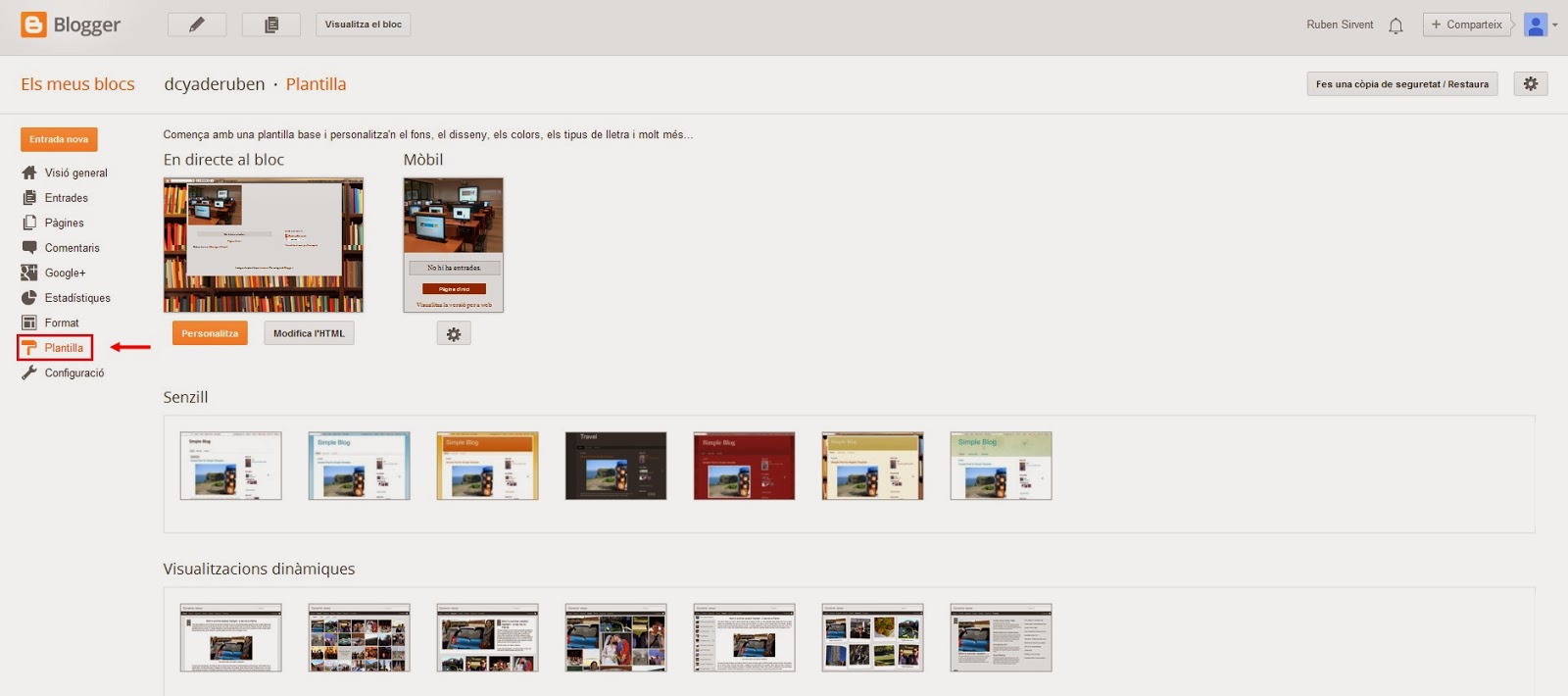



























Cap comentari:
Publica un comentari a l'entrada